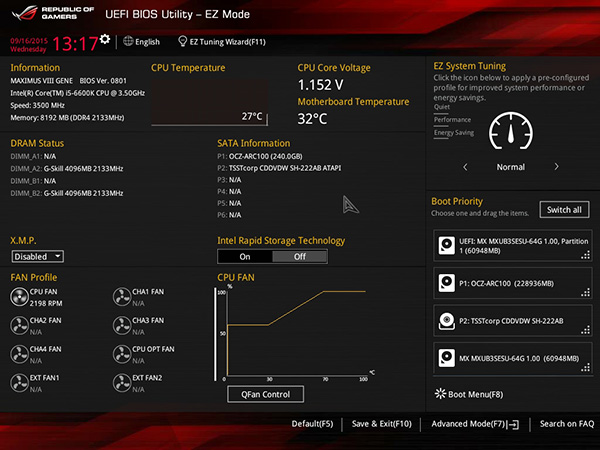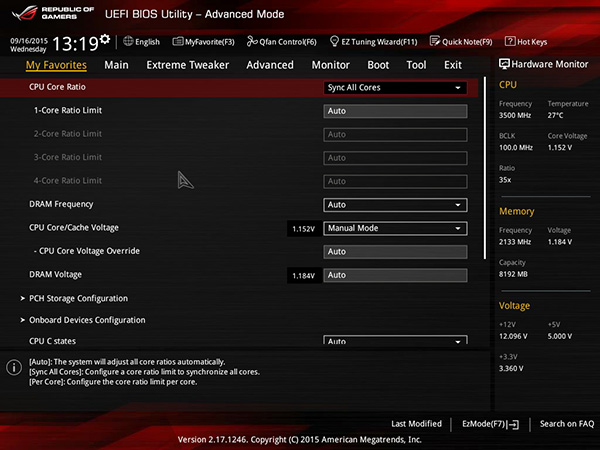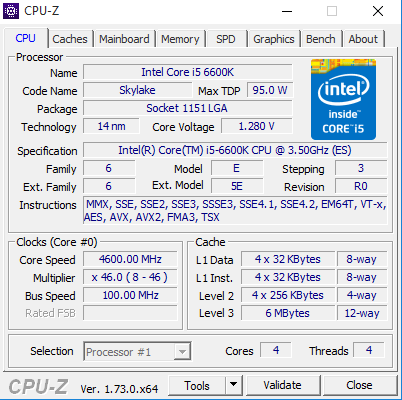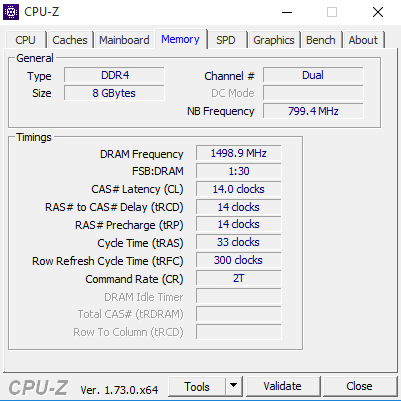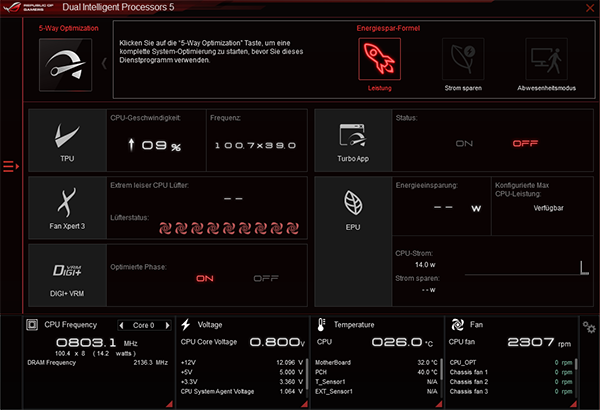BIOS
Werbung
Wir machen nun mit dem BIOS weiter. Zuvor war Version 0402 installiert, aktuell wird von ASUS jedoch die Version 0801 angeboten, die wir per Instant Flash eingespielt haben. Diese Version bringt folgende Verbesserungen mit:
- Improve system stability
- Enhanced memory overclocking range to DDR4 3866(OC)
ASUS nutzt hier verständlicherweise dieselbe Oberfläche, wie sie beispielsweise beim Z97-Deluxe anzutreffen ist. Lediglich die Farben wurden nun minimal ROG-typisch angepasst. Die einzelnen Punkte wurden in gelber Farbe hervorgehoben und die restlichen Werte weiterhin in weißer Schrift. Wir fangen oben links an. Dort sind das aktuelle Datum und auch die Uhrzeit einsehbar. Rechts daneben kann auch die generelle UEFI-Sprache geändert werden. Neu hinzugekommen ist der "EZ Tuning Wizard", der eine Art Overclocking-Assistent ist und Neueinsteigern das Overclocking einfacher machen soll. Eingefleischte Overclocker werden von dieser Funktion in der Regel die Finger lassen und stattdessen sämtliche Einstellungen manuell festlegen. Dennoch ist es schön zu sehen, dass Einsteiger nicht im Regen stehen gelassen werden.
In der nächsten Zeile werden die üblichen Vorabinformationen wie das Mainboardmodell inkl. BIOS-Version, die aktuell installierte CPU inkl. Taktfrequenz sowie die Arbeitsspeicher-Kapazität angezeigt. Weiter rechts sind dann auch gleich die CPU- und Mainboard-Temperatur zu sehen. Zusätzlich auch die CPU-Spannung. Eine Etage tiefer wird auf der linken Seite über einen ergänzenden RAM-Status vermittelt, in welchen Slots aktuell welche Module mit welcher Kapazität installiert sind, und wie es mit der aktuell anliegenden Taktung aussieht. Zudem kann auf Wunsch auch gleich ein Extreme-Memory-Profile (kurz: XMP) ausgewählt werden, sofern vorhanden. Wer sich für die derzeit angekoppelten Storage-Gerätschaften interessiert, erhält diese Infos direkt rechts daneben. Hinzu kommen dann wiederum unten noch die Lüftergeschwindigkeiten, die sich mit der Funktion "Manual Fan Tuning" auch gleich individuell festlegen lassen.
Am rechten Rand des Bildschirms kann vom Anwender das grundlegende Funktionsschema ausgewählt werden. Standardmäßig ist der normale Modus aktiviert. Es lassen sich jedoch auch einmal der Modus "ASUS Optimal" und der Modus "Power Saving" aktivieren. Während beim "ASUS Optimal"-Modus das System auf gesteigerte Performance ausgelegt ist, lässt sich das System mit dem "Power Saving"-Modus effizienter betreiben. Darunter kann die Boot-Reihenfolge mit Leichtigkeit abgeändert werden. Entweder per Klick auf "Advanced Mode" oder mit einem Tastendruck auf "F7" gelangen wir in die erweiterte Ansicht, die wir uns nun anschauen werden.
Advanced-Mode: Optisch genau wie der EZ-Mode, allerdings natürlich anders strukturiert. Der erste Reiter ist bereits von den ersten Sockel LGA1150 Mainboards von ASUS bekannt. Das Feature "My Favorites" beinhaltet die Auswahl der häufig verwendeten Funktionen aus dem BIOS, die auf der separaten Seite abgespeichert werden können. Allerdings wurde das Hinzufügen der Funktionen von ASUS etwas anders gelöst. Das Kontextmenü ist nun weggefallen. Demnach muss dafür oben der Punkt "MyFavorite(F3)" angeklickt oder die Taste "F3" gedrückt werden. Dies öffnet ein eigenständiges Fenster, in dem die Funktionen ausgewählt werden können. Auf der "Main"-Seite werden noch einmal einige Vorabinformationen wie die BIOS-Version, das installierte Prozessormodell und einige RAM-Infos angezeigt. Auch hier lässt sich die Menüsprache ändern, falls gewünscht.
Nun geht es mit dem Herzstück "Ai Tweaker" weiter. Sämtliche Overclocking-Funktionen sind hier hinterlegt worden und es sind ohne Frage ziemlich viele Funktionen implementiert worden, die selbst dem extremen Übertakter durchaus ausreichen sollten. Ob es nun um die Taktfrequenz von CPU oder Arbeitsspeicher oder doch um die einzelnen Spannungen geht, hier wird der Anwender fündig. Zur Unterstützung wird jeweils unten erklärt, was die einzelnen Funktionen bewirken. Wie immer können die zahlreichen Onboard-Komponenten mithilfe des nächsten Reiters konfiguriert werden. Auch wenn auf der rechten Seite ständig einige Informationen vom Hardware-Monitor angezeigt werden, hat ASUS eine eigene "Monitor"-Seite hinterlassen, auf der unter anderem die Lüfter gesteuert werden können. Aber auch die Temperaturen und Spannungen werden noch einmal aufgelistet.
Sämtliche Einstellungen, die den Startvorgang betreffen, wurden auf den Reiter "Boot" geparkt. Wer sich von dem Boot-Logo gestört fühlt, kann es dort abschalten. Zusätzlich sind dort die Boot-Overrides untergebracht worden, die man häufig auch auf der letzten Seite findet. ASUS gibt auch hier erneut ein paar Tools mit auf den Weg. Darunter das "ASUS EZ Flash 3 Utility", womit das UEFI über ein angeschlossenes Laufwerk oder direkt über die Internetverbindung aktualisiert werden kann. Sämtliche UEFI-Einstellungen können mithilfe des "ASUS Overclocking Profile" in maximal acht Profilen gesichert werden, die auch von einem USB-Stick exportiert und auch importiert werden können. "ASUS SPD Information" liest die Serial Presence Detect-Werte aus den DIMMs aus. Und unter "Exit" können die gesetzten Settings abgespeichert und auch die Default Werte geladen werden. Bevor das UEFI die Settings abspeichert, zeigt ein kleines Fenster alle Einstellungen an, die verändert wurden. Wer sich nützliche Notizen anlegen möchte, muss glücklicherweise auf keinen Zettel und Stift zurückgreifen, sondern verwendet einfach das "Quick Note"-Feature.
Die Bedienbarkeit der neuen UEFI-Oberfläche stufen wir als akzeptabel ein. Im Gegensatz zur Vorgängerversion bei den Z87-Modellen, konnte die Navigation durch die Menüs meist ruckeliger Weise durchgeführt werden, zumindest mit der Tastatur. Der Maus-Cursor lässt dagegen eine flüssigere Bewegung zu. Abgesehen von dieser Tatsache wurden alle gewählten Einstellungen zu unserer vollsten Zufriedenheit übernommen. Auch gab es an der Stabilität nichts auszusetzen.
Overclocking
Schauen wir uns nun das Overclocking mit dem Maximus VIII Gene an. Auch dem Gene-Modell verpasst ASUS jede Menge Overclocking-Funktionen, mit denen sich der Anwender ausgiebig austoben darf.
Generell beherrscht das Maximus VIII Gene ähnliche Wertveränderungen und lässt einen Spielraum des BCLKs von 40 MHz bis 650 MHz in 0,01-MHz-Intervallen zu. Einige Konkurrenz-Mainboards gehen da zwar noch etwas feiner zur Sache, jedoch ist die Veränderung des BCLKs dann interessant, wenn auch die letzten Leistungsreserven herausgequetscht werden sollen. Passend dazu kann selbstverständlich auch die CPU-Spannung individuell angepasst werden. Im Override-Modus beträgt der Spielraum 0,600 Volt bis 1,700 Volt. Möchte der Anwender die Spannungsregulierung dann doch lieber mithilfe des Offset- oder Adaptive-Modes vornehmen, kann er sich zwischen -0,635 Volt und +0,635 Volt entscheiden. In allen drei Modi sind die Intervalle in sehr feinen 0,005 Volt implementiert worden. Feintuning ist damit also möglich. Alle anderen Overclocking-Funktionen haben wir in der folgenden Tabelle aufgelistet:
| Die Overclocking-Funktionen des ASUS Maximus VIII Gene in der Übersicht | |
|---|---|
| Base Clock Rate | 40,00 MHz bis 650,00MHz in 0,01-MHz-Schritten |
| CPU-Spannung | 0,600 V bis 1,700 V in 0,005-V-Schritten (Fixed-Modus) -0,635 V bis +0,635 V in 0,005-V-Schritten (Offset-Modus) |
| DRAM-Spannung | 1,0032 V bis 2,0064 V in 0,0066-V-Schritten (Fixed-Modus) |
| CPU-SA-Spannung | 0,70000 V bis 1,80000 V in 0,1250-V-Schritten (Fixed-Modus) |
| CPU-IO-Spannung | 0,70000 V bis 1,80000 V in 0,1250-V-Schritten (Fixed-Modus) |
| VCC-PLL-Spannung | - |
| PCH-Core-Spannung | 0,70000 V bis 1,80000 V in 0,1250-V-Schritten (Fixed-Modus) |
| PCIe-Takt | - nicht möglich - |
| Weitere Spannungen | PLL Termination Voltage, CPU Standby Voltage, DRAM REF Voltages |
| Speicher-Optionen | |
| Taktraten | CPU-abhängig |
| Command Rate | einstellbar |
| Timings | 57 Parameter |
| XMP | wird unterstützt |
| Weitere Funktionen | |
| Weitere Besonderheiten | UEFI-BIOS |
Der Core i5-6600K wollte mit 4,7 GHz nicht stabil laufen und das bei einer Spannung von 1,3 Volt. Demnach sind wir mit dem Multiplikator um eine Stufe heruntergegangen. Mit dem BIOS-Wert von 1,265 Volt lief das Ganze stabil. Die ausgelesene Spannung von CPU-Z scheint in diesem Fall auch zu passen.
Wegen der neuen CPU lässt sich das Ergebnis schlecht mit den anderen Mainboards vergleichen. Wir gehen allerdings davon aus, dass die alte CPU den Takt von 4,7 GHz hätte halten können. Jede CPU verhält sich zur Thematik Overclocking eben anders.
Auch bei der Skylake-S-Plattform werfen wir einen Blick auf das RAM-Overclocking. Zu diesem Zweck verwenden wir zwei DIMMs mit jeweils 4 GB Speicherkapazität des Typs "G.Skill RipJaws4 DDR4-3000". Im ersten Test kontrollieren wir die Funktionalität des XMP und im zweiten den Betrieb ohne Verwendung des XMP-Features.
Das Extreme Memory Profile wurde ohne Komplikationen vom System übernommen und lief auch stabil. Auch konnten wir manuelle Werte ohne XMP anwenden, allerdings konnte nur eine Latenz um eine Stufe angezogen werden. Dies kann mit dem Speicher-Controller der neuen CPU zusammenhängen.
ASUS AI Suite 3
ASUS legt dem Mainboard die bekannte AI Suite bei, mit der sich jede Menge Features von Windows aus einstellen lassen. Die neuen Z170-Modelle haben dabei ebenfalls die dritte Version erhalten, die im gleichen Funktionsumfang auch für die Enthusiasten-Plattform angeboten wird. Als großes Beispiel ist hierbei "TurboApp" zu nennen, die ein Teil des 5-Way-Optimization-Features ist und mit der für jede installierte Anwendung bestimmt werden kann, mit welchem CPU-Multiplikator, mit welchem Sound-Schema und mit welcher Netzwerk-Priorität die jeweilige Anwendung behandelt werden soll. Auf diese Weise kann sichergestellt werden, dass nur ausgewählte Programme und/oder Spiele mit erhöhter CPU-Leistung ausgeführt werden sollen. Gleichzeitig wird das Dual-Intelligent-Processors-5-Feature aus TPU und EPU gebildet.
Weiterhin steht es dem Anwender frei, mit der AI Suite 3 auch die vier anderen Punkte zu nutzen. TPU ist für die Taktfrequenzen zuständig, mit dem neuen Fan Xpert 3 können dagegen die Lüfter nach Herzenswunsch feinjustiert werden. Das Digi+-Feature kümmert sich dafür unverändert um die Spannungsversorgung. Um die Effizienz nicht zu vernachlässigen, gibt es den Punkt "EPU", bei dem die vier Betriebsmodi "Auto", "Leistung", Strom sparen" und "Abwesenheitsmodus" konfiguriert werden können. Zu jeder Zeit hat der Anwender am unteren Rand Infos wie CPU- und RAM-Takt, Spannungen, Temperaturen und Lüftergeschwindigkeiten stets im Auge. Ein Klick auf das rechte Zahnradpärchen öffnet ebenfalls unten die Einstellungsmöglichkeiten zu den einzelnen Kategorien.
Weiterhin hat die ASUS AI Suite in der Version drei weitere, nützliche Funktionen wie den Ai Charger+, mit dem das iPhone, iPad sowie der iPod dank der BC-1.1-Funktion wesentlich schneller aufgeladen werden können. Mit dem EZ Update können dagegen die installierten ASUS-Programme und auch das BIOS aktualisiert werden. Jedes Mal, wenn ASUS eine neuere BIOS-Version veröffentlicht, lassen sich mit dem USB-BIOS-Flashback-Feature die neuen Versionen nach einem individuellen Zeitplan auf einen USB-Datenträger herunterladen. In speziellen Situationen, etwa wenn ein geplanter Neustart des Systems einprogrammiert wurde, kann die AI Suite mit der Push-Notice-Funktion den Anwender je nach Zeiteinstellung an den bevorstehenden Reboot erinnern. Genauso ist es auch mit Ereignissen möglich, wenn Spannungen oder Temperaturen überschritten werden.
Zudem hält sich auch der USB-3.1-Boost bereit, damit die angeschlossenen USB-3.0-Geräte mit der bestmöglichen Performance angesteuert werden. Dies wird mit dem UASP-Modus (USB Attached SCSI Protocol) ermöglicht. Zu guter Letzt ist noch der USB-Charger+ zu nennen. Angeschlossene, mobile Geräte können mit ihm ebenso schneller aufgeladen werden. Je nach Einstellung funktioniert es selbst, wenn sich das System gerade im Standby, Ruhemodus oder im ausgeschalteten Zustand befindet.
Neu hinzugekommen sind der PC-Cleaner, mit der Computer von Datenballast befreit werden kann und die Mobo-Connect-Funktion, mit der die am PC angeschlossene Maus und Tastatur auf einem mobilen Gerät genutzt werden können. Alternativ lässt sich mobile Gerät andersherum mit dem PC verbinden, um die Mediensteuerung zu übernehmen.
In der folgenden Bildergalerie können alle AI-Suite-3-Screenshots eingesehen werden.
{jphoto image=82078}